WPS下载后如何保护文档版权?
WPS下载后,您可以通过添加水印、设置密码保护和限制编辑权限来保护文档版权。通过“插入”菜单添加水印,防止盗用;设置密码确保文档只能由授权人员打开;同时,WPS支持数字签名和文档权限管理,确保文档的安全性和原创性,防止未经授权的修改或复制。
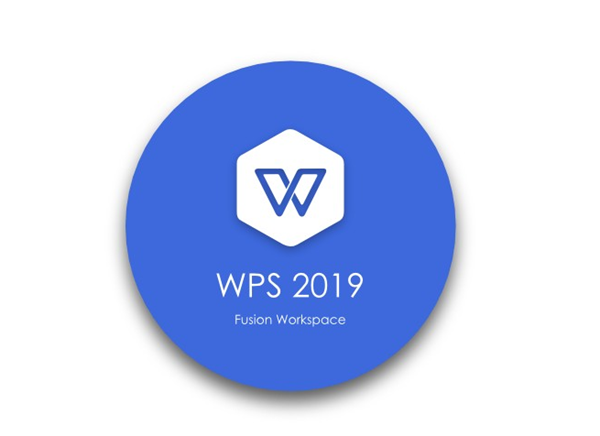
如何确保WPS下载文档的版权保护
了解WPS文档版权的重要性
- 防止盗用和滥用:文档的版权保护是为了防止未经授权的复制、分发或修改。通过明确的版权标记和保护措施,原创者能够保障自己的劳动成果不被他人盗用,避免因盗版或滥用造成的经济损失。对于创作者而言,确保文档的版权是保护知识产权和维护个人创作权益的基本手段。
- 加强创作方的合法权益:在数字化和网络化时代,文档容易被复制和传播,因此,明确版权能够强化创作者的合法权益。通过适当的版权标记,用户能够清楚地看到该文档的所有权归属,从而避免版权纠纷。
- 提升品牌价值和信任度:对于公司和企业来说,文档的版权保护不仅能防止知识产权的流失,还能提升品牌形象和市场信任度。通过有效的版权保护措施,用户和合作方会认为公司对自己的内容和创意成果有足够的重视,从而提升其品牌的专业性和信誉度。
保护文档版权的基本原则
- 明确版权归属:在文档中清楚地标明版权归属是保护文档版权的首要步骤。可以通过在文档封面、页脚或页眉中加入版权声明,说明该文档的所有权和禁止转载的要求。版权声明通常包括文档创作者的姓名、文档创作日期以及“版权所有”字样。
- 使用版权符号和标志:在文档中添加版权符号(©)是常见的版权声明方式,它能够清楚地表达文档受版权保护的状态。除了符号,还可以附加如“版权所有”或“未经授权不得转载”等文本,以增强版权保护的有效性。
- 注册版权保护:对于一些重要或创意性强的文档,建议通过版权机构进行注册,获得法律上的保护。注册后的文档可以在法律纠纷中作为证据使用,增强创作者的版权保护力度。虽然在某些国家和地区,版权的产生不需要注册,但注册仍然是一个有效的法律手段,可以在发生争议时提供强有力的支持。
如何在WPS中标明版权信息
- 在文档中添加版权水印:WPS提供了强大的水印功能,用户可以在文档中添加透明水印,显示版权信息或公司标志。水印不仅能防止文档被未经授权的用户复制或分享,还能确保在文档被传播时,版权归属能够得到明确标识。设置水印时,可以选择文字或图片水印,内容包括“版权所有”或“仅限内部使用”等,提升版权保护的可见度。
- 使用页眉或页脚标注版权信息:在WPS文档中,用户可以通过“插入”功能轻松添加页眉或页脚,并在其中插入版权信息。常见的版权信息包括文档的创作者、创建日期以及版权声明。例如:“© 2025 [公司名称],版权所有”,并附上禁止转载或未经授权不得使用的声明。这种做法能确保每页都能看到版权信息,避免文档内容被截取或盗用。
- 设置文档属性中的版权信息:WPS文档支持在文档的元数据中设置版权信息,用户可以通过文档属性功能,在“文件”菜单中选择“信息”,然后在“属性”下输入版权信息。通过这种方式,文档的版权信息不仅对文档使用者可见,而且在文档文件被共享时,版权信息可以随文件一起传播,避免版权信息被遗漏或忽视。
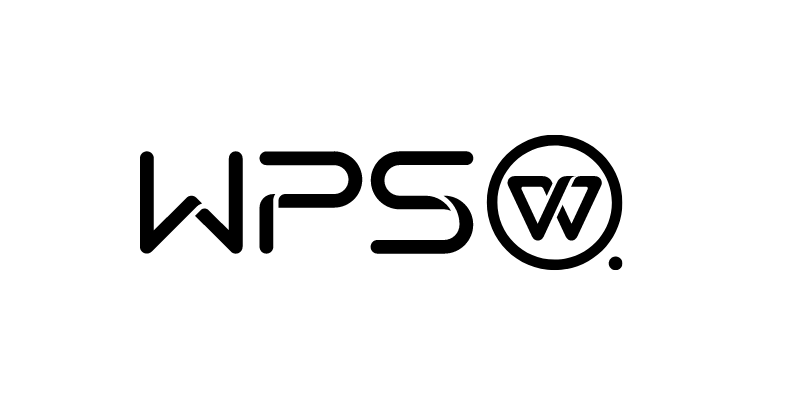
使用WPS文档加密功能保障文档版权
如何设置WPS文档密码保护
- 打开WPS文档设置密码:首先,打开你需要加密的WPS文档,点击“文件”菜单,然后选择“保护文档”选项。在下拉菜单中,点击“设置密码”选项。系统会提示你输入一个密码,并确认该密码。密码设置完成后,文档每次打开时都会要求输入密码,从而保护文档不被未经授权的用户查看或编辑。
- 选择强密码:为了确保文档的安全性,建议设置一个复杂且独特的密码。密码应包含大写字母、小写字母、数字以及特殊字符。避免使用简单的密码(如123456、password等),这样可以大大增加破解密码的难度,确保文档的安全性。
- 确认密码设置成功:设置密码后,WPS会要求你确认密码。确保输入的密码没有错误,并记住密码,以便将来能够打开该文档。如果忘记密码,文档将无法访问,因此在设置密码时务必小心,并妥善保管密码。
密码保护的优势和使用场景
- 保护敏感信息:密码保护功能最主要的优势就是能够保护敏感文档的信息安全。对于涉及个人隐私、商业机密或法律文件等敏感内容的文档,设置密码能够有效防止未经授权的人员查看或篡改文档内容。尤其在多人共享文档或在公共环境中使用时,密码保护显得尤为重要。
- 提高数据安全性:对于需要共享但又不希望外部人员篡改的文档,密码保护能提供有效的安全保障。无论是存储在本地硬盘、USB驱动器还是云端,设置密码保护后,只有拥有密码的人才能打开文件,从而避免了数据丢失、被盗或被篡改的风险。
- 适用于企业和团队合作:在企业和团队合作环境中,密码保护能帮助保护共享的文件和文档不被未经授权的员工访问或修改。这对于防止内部信息泄露、加强企业数据管理具有非常重要的意义,特别是在外包或远程工作场景下。
如何解密WPS文档及避免泄露
- 解密WPS文档:要解密一个已经设置密码的WPS文档,只需在打开文档时,系统会提示输入密码。输入正确密码后,文档即可解锁并正常打开。如果你希望取消文档的密码保护,可以在“文件”菜单中选择“保护文档”选项,点击“删除密码”,然后输入原密码进行验证,最后保存文档即可取消密码保护。
- 避免密码泄露:为防止密码泄露,建议不要将密码直接写在文档中或以易记的方式存储。可以通过密码管理工具来妥善保存密码,这样可以有效减少密码泄露的风险。如果确实需要与他人共享文档密码,确保密码共享的渠道是安全的,最好避免通过不安全的方式(如电子邮件或短信)传递密码。
- 定期更改密码:定期更换文档的密码是防止密码泄露的有效方式。特别是当涉及敏感数据时,定期更新密码能有效减少被盗用的风险。修改密码时,确保将新的密码传递给相关的授权人员,并且及时更新原先共享密码的文件。
如何通过WPS云文档进行版权管理
WPS云文档如何提供版权保护
- 文档在线存储与管理:WPS云文档通过将文档存储在云端,确保了文件的安全性和便捷性。由于文档的存储位置不再依赖于单一设备,用户可以在多个设备间轻松访问和管理文档,同时减少了因设备丢失或损坏而导致的文档丢失风险。云文档通过服务器上的加密措施和权限控制,有效避免了未授权访问和篡改,提高了文档的安全性。
- 版本管理与记录:WPS云文档提供版本管理功能,可以记录每次文档的编辑和更改历史。这样,用户可以随时回溯到任何历史版本,确保原始文档不被篡改。通过版本控制,创作者能够准确追踪文档的修改历史,并及时发现任何未经授权的更改,确保文档版权不受侵犯。
- 文档加密与保护措施:WPS云文档提供内置的加密和访问控制功能,确保文档在传输和存储过程中的安全。通过加密技术,文档内容在上传到云端时会进行加密处理,只有授权用户才能访问和查看文档。这样可以有效避免文档在云端存储过程中被非法访问或泄露,提高版权保护的可信度。
如何分享WPS文档并保护版权
- 设置文档共享权限:WPS云文档提供多种文档共享选项,用户可以选择不同的权限设置来保护版权。例如,用户可以选择仅允许特定的人员查看文档,或者限制他们的编辑权限。通过设置“只读”权限,用户可以确保他人只能查看文档,而无法进行任何编辑或下载操作。
- 使用链接共享时的安全设置:当通过链接分享文档时,用户可以设置链接的访问权限,如密码保护、有效期限制等。通过这些设置,可以防止未授权用户访问共享的文档,进一步保障文档的版权。同时,设置有效期也能够确保文档在规定时间内访问,避免文档长期开放给不必要的人员。
- 文档加水印:为了进一步防止文档内容被非法复制或滥用,WPS云文档允许用户为共享文档添加水印。通过在文档上加上自定义的水印(如公司名称、版权声明等),可以在防止盗用的同时,提醒查看文档的人文档的归属权。水印不影响文档内容的查看,但能有效提高文档版权的可见性。
设置文档访问权限以防止盗用
- 设置文件权限控制:WPS云文档提供灵活的权限控制功能,用户可以指定哪些人能够访问、编辑、评论或下载文档。例如,可以设置某个文档仅允许特定人员查看,而其他人只能访问文档的部分内容,或者完全无法访问。通过这种细致的权限管理,能够有效限制未授权人员的访问和操作。
- 选择合适的权限等级:在WPS中,用户可以为每个文档指定不同的访问权限级别。例如,“查看”权限仅限查看文档内容,“评论”权限允许用户对文档进行评论,但不能编辑内容,“编辑”权限允许用户修改文档内容。通过选择适当的权限级别,用户可以最大限度地控制文档的安全性和版权。
- 限制下载和打印功能:为了防止文档被盗用,WPS云文档还允许用户禁用下载和打印功能。即使文档被分享给他人,未经授权的人无法将文档下载到本地设备或打印出来,减少了文档内容泄露和盗用的风险。此外,禁用下载和打印功能的设置可以有效防止共享文档在外部流传或被恶意复制。
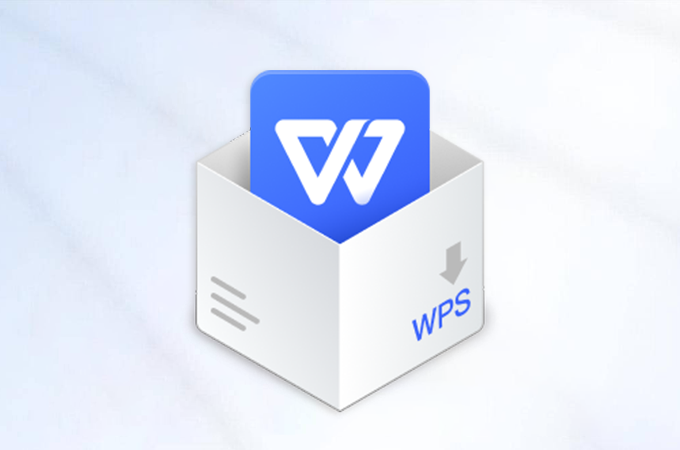
使用WPS文档共享功能时的版权注意事项
如何确保共享文档的版权安全
- 设置共享文档的权限:确保在共享文档时设置恰当的访问权限,尤其是在涉及敏感或有版权的文档时。WPS允许用户选择“仅查看”、“评论”或“编辑”权限,这样可以避免文档在未授权情况下被篡改或恶意复制。在分享文档前,务必检查权限设置,确保只有授权用户能够访问文档。
- 使用加密保护文档:对于重要的文档,尤其是那些含有商业机密、创作内容或专利信息的文档,建议使用WPS的加密功能对文档进行加密保护。加密后的文档只有输入密码的用户才能访问,这能有效防止未经授权的访问或下载,从而保障文档的版权。
- 加入版权水印:水印是防止文档被非法复制和滥用的有效手段。在共享文档时,可以加入个性化的版权水印,包括公司的名称、文档所有者的姓名或其他版权声明信息。水印的存在可以提醒查看文档的用户,这份文档受版权保护,从而有效避免被滥用或盗用。
设置共享文档的查看和编辑权限
- 选择适当的权限设置:WPS共享功能允许用户根据需要设置文档的查看和编辑权限。如果只是想让对方查看文档而不做更改,可以选择“仅查看”权限。如果希望对方提供反馈或意见,则可以选择“评论”权限。如果希望对方能够编辑文档,可以选择“编辑”权限。但在处理涉及版权的文档时,应谨慎授权编辑权限,避免对方无意或恶意地篡改文档内容。
- 限制下载和打印权限:为了保护文档不被非法复制或传播,WPS还提供了禁止下载和打印文档的选项。在共享文档时,可以禁用下载和打印功能,确保文档只能够在云端查看,无法被下载到本地设备或打印出来,这样能有效减少文档内容的泄露或被转发的风险。
- 设置文档查看权限的有效期:WPS文档共享功能还允许用户设置文档访问的有效期,过期后文档将不再可用。这是保护文档版权的另一个有效手段,特别是在处理临时共享或合作项目时,设置共享文档的有效期能够确保文档在完成任务后不再被访问或滥用。
防止文档被他人转发和修改
- 禁用链接共享权限:在共享文档时,尽量避免使用“公开链接”或“无限制分享”的方式。通过链接分享的文档很容易被他人转发或进一步传播,导致文档被非法转载或使用。使用WPS的“受限访问”共享模式,仅允许特定用户通过授权进入文档,可以有效防止文档的进一步转发。
- 使用数字签名功能:WPS文档支持使用数字签名来保护文档的完整性和版权。数字签名可以确保文档没有被篡改,同时也能证明文档的原始创作者。通过数字签名,文档的所有权和版权能够得到更强有力的保障,防止他人篡改内容后再进行转发或使用。
- 追踪文档共享历史:WPS云文档提供了文档的活动日志和共享历史记录,用户可以查看文档被谁访问、编辑和下载。如果发现有异常或未经授权的操作,用户可以及时采取措施,撤销共享权限或删除文档。这种追踪功能能够帮助用户监控文档的使用情况,确保文档在共享过程中不被滥用。

WPS如何为文档添加水印?
在WPS文档中,可以通过“插入”菜单中的“水印”选项添加文字或图片水印。这可以有效防止文档被盗用或篡改。
如何设置WPS文档的密码保护?
在WPS中,点击“文件”菜单,选择“保护文档”并设置密码。设置后,只有输入正确密码的用户才能打开或编辑该文档。
WPS是否支持文档签名?
是的,WPS支持数字签名功能。用户可以通过WPS Office为文档添加电子签名,确保文件的真实性和完整性。
WPS文档如何设置访问权限?
WPS提供文档共享和权限设置功能,用户可以设置文件的访问权限,选择只读或限制编辑,确保文档在分享时不被随意修改。
WPS Office如何防止文档被复制?
WPS下载安装步骤详细教程
要下载安装 WPS,首先访问 WPS 官网 https://www.wps-wps2.co...
WPS下载后如何备份文档?
WPS下载后,您可以通过WPS云盘备份文档。启用“自动保存”功能...
wps office软件下载
用户可以通过WPS Office官方网站免费下载适用于Windows、macO...
wps office怎么下载?
要下载WPS Office,首先访问WPS官网或打开应用商店(如App St...
WPS下载后如何插入图片?
在WPS中插入图片,点击“插入”菜单,选择“图片”选项,然后从本...
wps office下载安装到桌面
要将WPS Office安装到电脑桌面,首先打开WPS官方网站,选择适...
WPS下载后如何设置密码保护?
在WPS中设置密码保护,首先打开文档并点击“文件”选项卡,选择...
WPS下载后如何设置打印范围?
在WPS下载后设置打印范围,首先选择需要打印的区域。然后,点...
WPS下载后如何设置默认保存格式?
在WPS中设置默认保存格式,首先打开WPS应用,点击“文件”选项...
wps office应用下载
要下载WPS Office应用,首先访问WPS官网或打开手机应用商店(...
WPS下载后如何裁剪图片?
WPS下载后,打开文档并点击图片,选择图片工具栏中的“裁剪”选...
wps office破解版下载
WPS Office破解版下载存在安全和法律风险。破解版本可能含有...
WPS下载后如何绑定邮箱?
下载并安装WPS后,打开WPS Office,点击右上角的个人头像或账...
WPS PDF怎么删除页面?
在WPS PDF中删除页面,首先打开PDF文件并点击顶部的“页面”选...
WPS下载后如何设置表格边框?
在WPS下载后设置表格边框,首先选中需要添加边框的表格或单元...
WPS PDF怎么设置中文?
在WPS PDF中设置中文,首先打开WPS PDF软件,点击左上角的“文...
WPS下载后如何安装?
下载 WPS 后,双击安装包,选择安装路径并点击“安装”按钮。安...
如何安装WPS Office?
安装WPS Office可在官方网站或应用商店下载对应系统版本的安...
WPS word怎么删除整页?
在WPS Word中删除整页,可以通过选择页面内容并按“Delete”键...
WPS怎么转Word?
在WPS中将文档转换为Word格式,首先打开WPS文档,点击左上角...
WPS下载和微软Office有什么区别?
WPS 是一款免费的办公软件,提供文字处理、电子表格和演示文...
WPS下载后如何备份账号数据?
WPS下载后,账号数据会自动同步到WPS云盘进行备份。登录WPS账...
WPS如何生成目录?
在WPS中生成目录,首先需要为文档中的标题设置标题样式。选中...
WPS下载后如何插入数学公式?
在WPS中插入数学公式,点击“插入”菜单,选择“公式”选项。然后...
WPS如何安装?
要安装WPS,首先从官网下载最新版本的安装包。下载完成后,双...
WPS如何显示分页符?
在WPS中显示分页符,首先点击“开始”选项卡,在“段落”区域选择...
WPS下载后如何设置粗体斜体?
在WPS下载后设置粗体和斜体,首先选中要修改的文本。要设置粗...
wps表格下载
要下载WPS表格,访问WPS官网或应用商店,选择适合操作系统的W...
WPS下载后如何设置文档格式?
在WPS中设置文档格式,首先打开文档,点击“文件”选项卡,选择...
WPS最新版本是什么?
WPS Office 最新版本是 12.2.0.13431,发布于 2024 年 1 月 9...

